一、android是什么
基于linux系统下开发的开源系统
二、android的具体架构是什么
硬件[智能设备底层的硬件],驱动[软件和硬件之间沟通的桥梁],Linux系统[一款功能强大代码开源的系统],Java类库[java中的一些依赖类],jvm虚拟机
简单的说,我们如果做安卓的软件开发,需要java知识+sdk+ecplise工具 来做到Android的开发
三、android的开发环境是什么
sdk[android开发需要的依赖],Android模拟器[我们开发android最出名的就是手机,所以要一款软件能够模拟手机,例如海马玩模拟器,夜神模拟器]
,jdk[android目前开发还是在java代码的编写下的,所以jdk必不可少],ecplise[学过java的同学都很熟悉了,这是一款java开发的集成工具软件,要注意的是,我们要下载的是专门为android开发使用的ecplise所以与一般的ecplise不同]
说一下Android中的几个术语:
android sdk:android sdk 包含了一个调试器、库、一个模拟器、文档、示例代码和教程
adt:用于eclipse的Android开发工具、插件是eclipse ide的扩展,用以支持Android应用程序的创建和调试
android操作系统:是一种基于Linux的开源的收集操作系统
apk是Android package的所系,即是Android安装包
Android的四大组件(activity,service,broadcast receiver,content provider)
四、Android开发的一些概念
android中手机被当做服务器,接受各种请求,而客户端则由sdk中的adp.exe来充当
试着寻找adp.exe:
第一步骤:
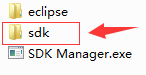
第二步骤:
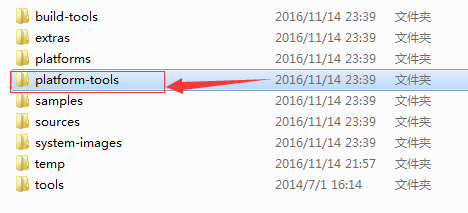
第三步骤:
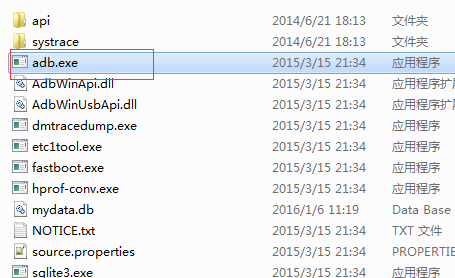
以上就是寻找adp.exe的步骤,这里声明一点,当我们使用android开发使用的sdk和ecplise的时候会自动使用
sdk中的命令,所以我们只需要了解sdk中目录下的文件的作用就行了,不需要去用它
五、环境的配置
1)需要jdk:
下载jdk:http://www.oracle.com/technetwork/java/javase/downloads/index.html
或者解压已经有的jdk
2)配置环境便量
JAVA_HOME=D:javajdk1.7.0_79 -->jdk所在目录
path=%JAVA_HOME%/bin; -->jdk中bin目录作用是为了在任意目录下调用jdk中的命令
CLASSPATH=.;%JAVA_HOME%libdt.jar;%JAVA_HOME%lib ools.jar;%JAVA_HOME%jrelib t.jar->这里我们直接可以复制
ANDROID_HOME=E:学习androidadt-bundle-windows-x86_64-20140702sdk -->sdk所在目录
3.校验
win+r 输入cmd 进入命令行 输入 java -version 验证jdk是否配置成功
六、简单的连接手机
做了那么多,我们终于要试一下怎么把 ecplise 与 手机[海马模拟器]连接起来
需要的配置:1.一部手机。2.ecplise。3.sdk。4.jdk
1.一部手机[我们在电脑中可以使用下载海马模拟器来模拟手机,这款软件可以模拟一台手机的使用]
2.ecplise[需要指定为android整合开发的ecplise]
3.sdk[这是android开发所需要的包]
4.jdk[这是android开发的环境变量]
执行步骤:
1.打开ecplise , 指定工作空间
2.安装模拟器[海马玩模拟器,夜神模拟器]
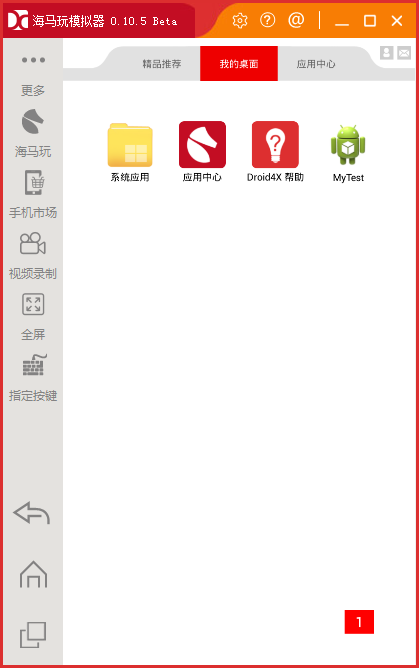
3.进入ecplise
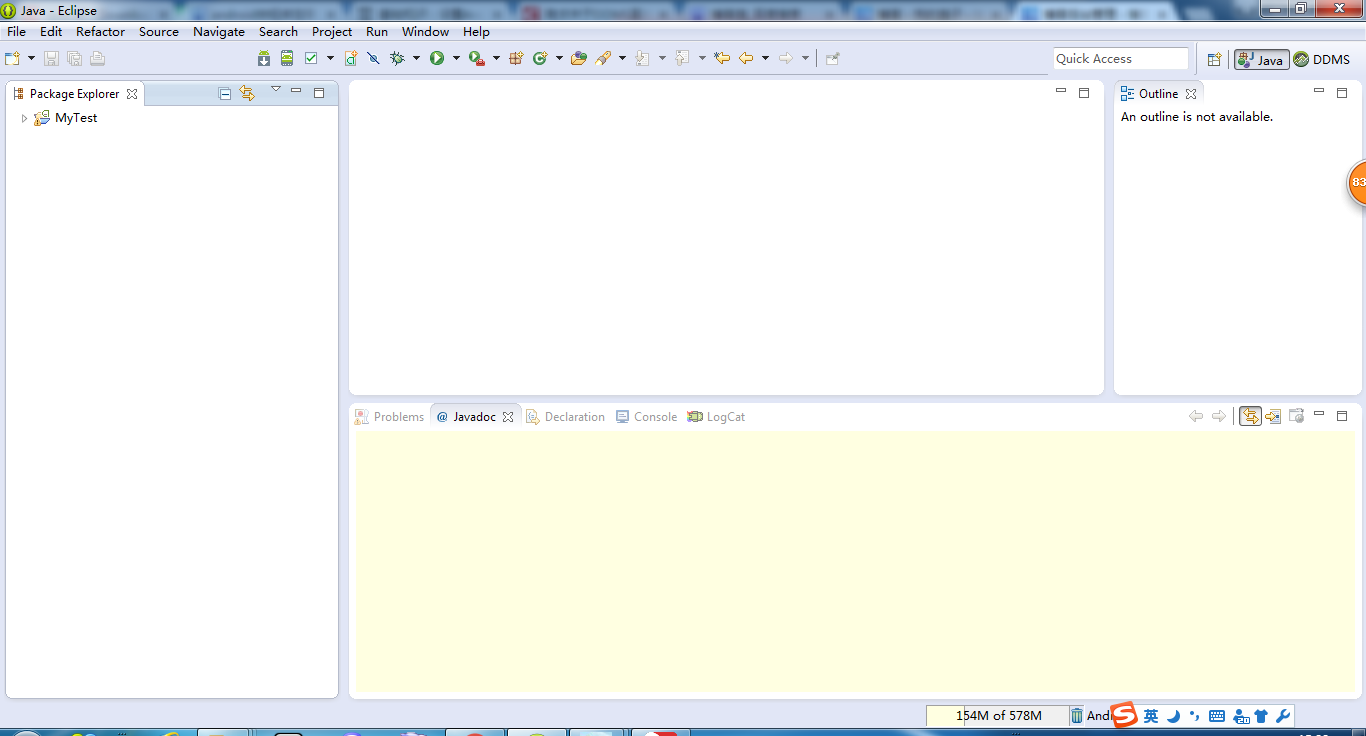
4.进入ddms视图连接

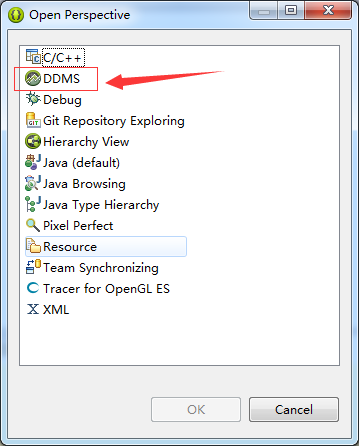
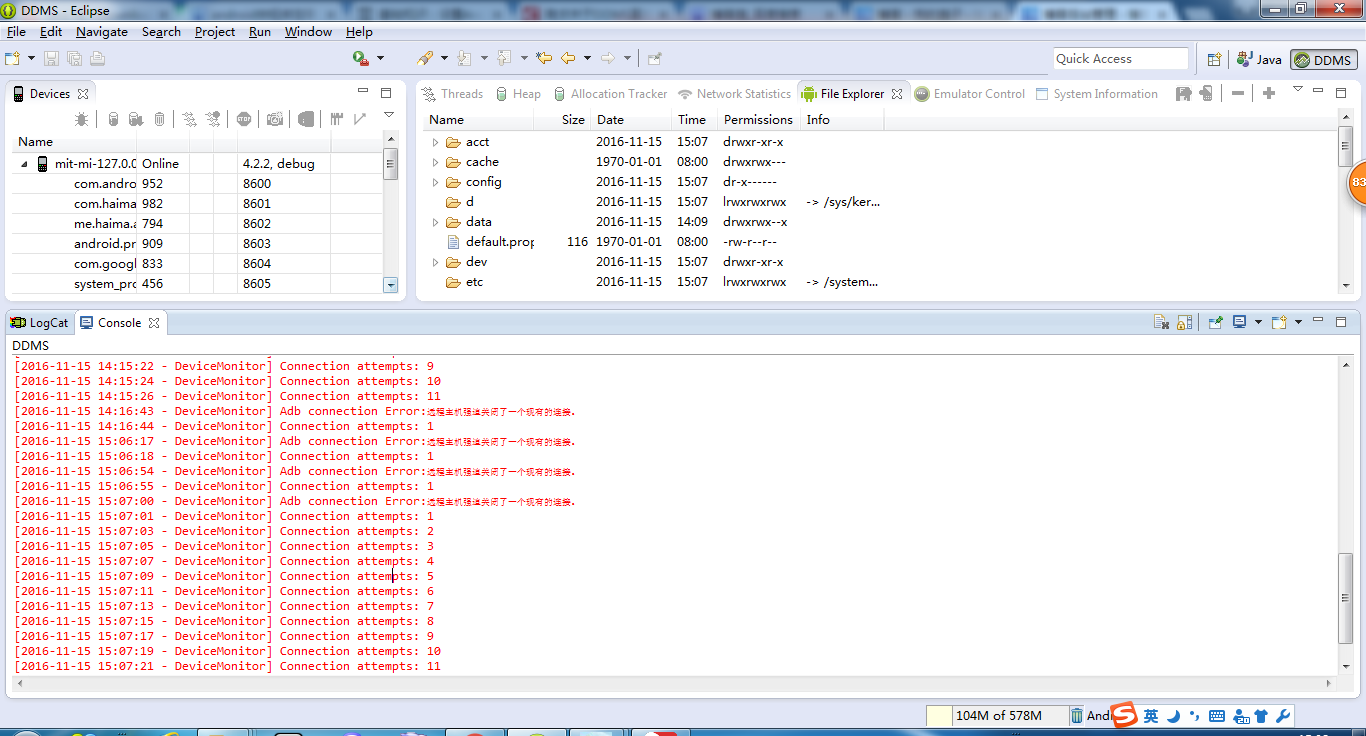
以上就是ddms视图
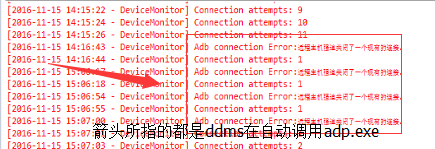
如图所示,ddms视图中会自动搜索海马模拟器,或者我们的手机,当我们的手机被搜索到的时候,图片如下所示
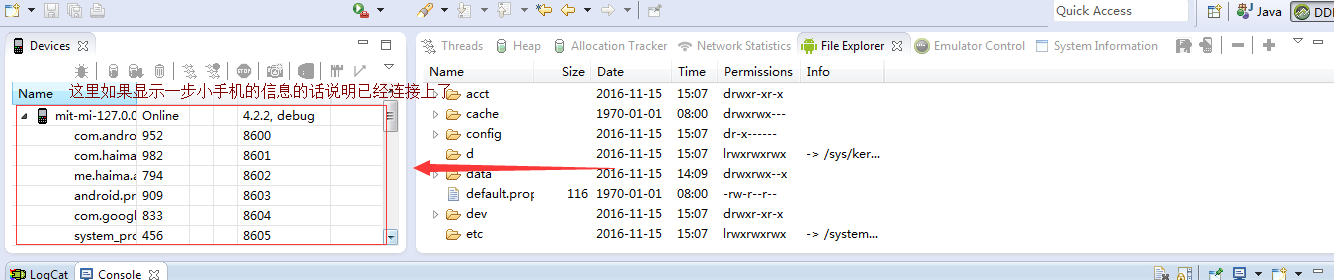
整个ecplise连接手机模拟器的步骤就是这样
七、打印输出HelloWorld【android小案例】
第一步骤:确保你的手机和ecplise连接中
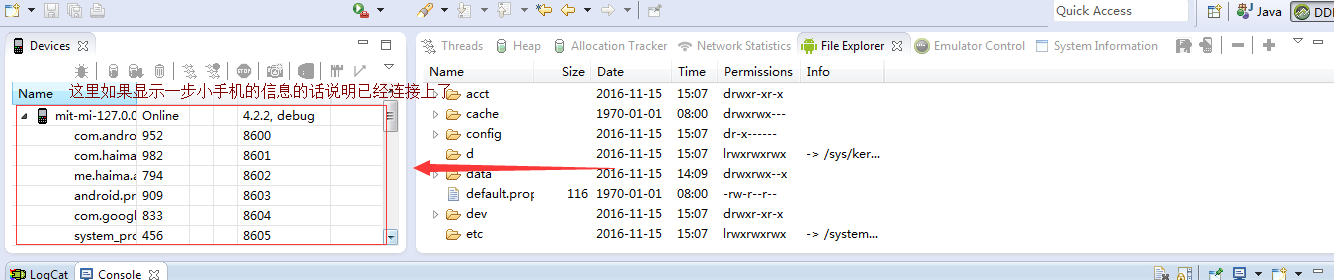
第二步骤:切换ecplise中的java页面
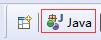
第三步骤:新建项目
在Package Exploer视图中右键
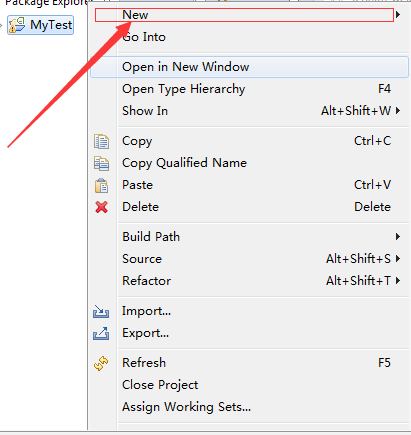
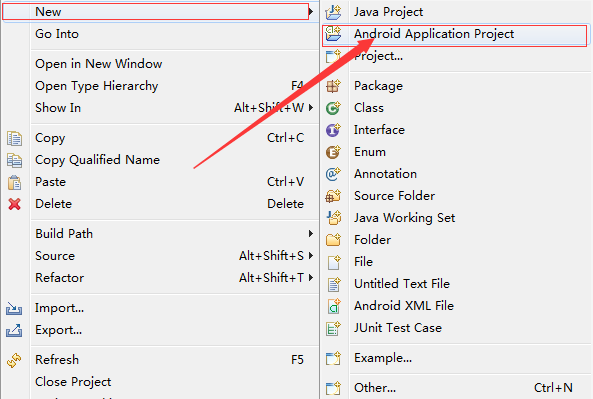
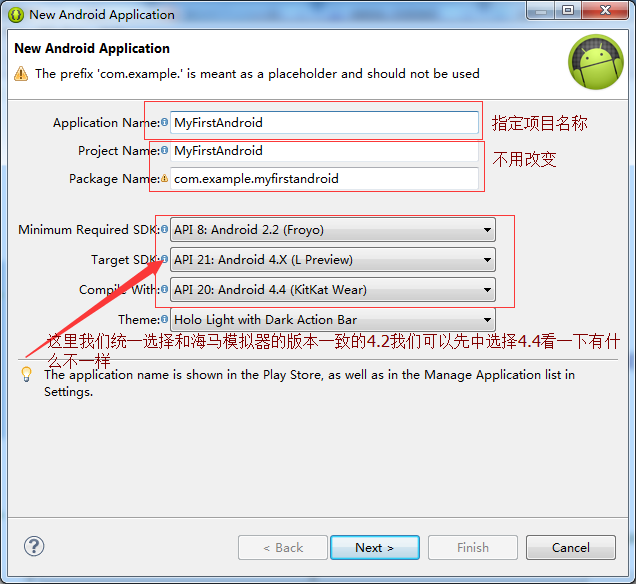
统一选择了4.4,这里我的海马模拟器是4.2的,之后我们可以看一下有什么样的异常
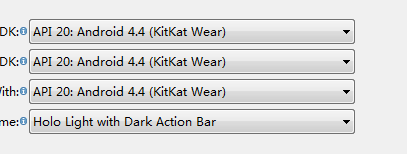
下一步


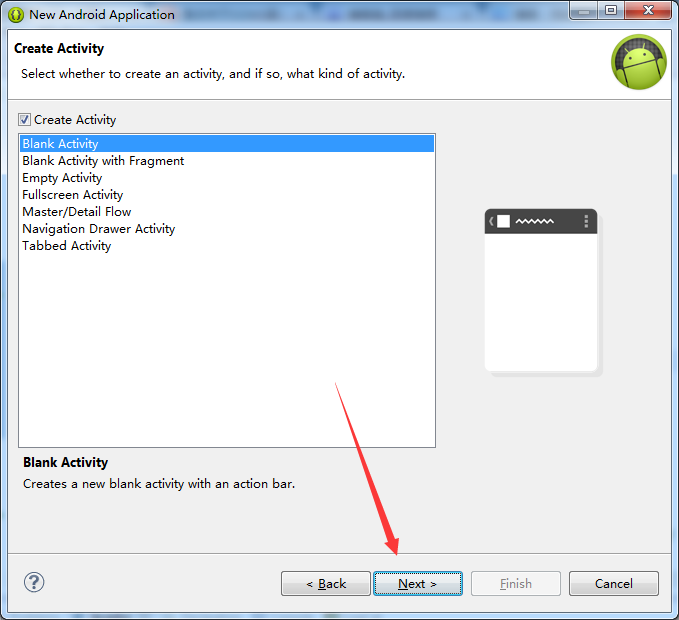

我们来了解一下完成后的项目中的目录结构
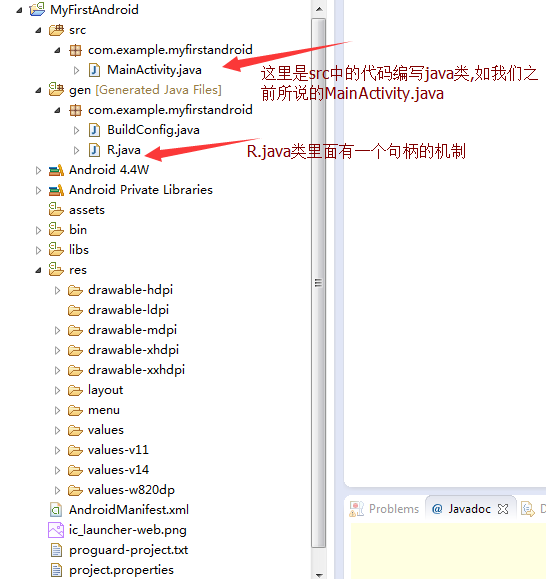

开始做一个在android中的helloworld
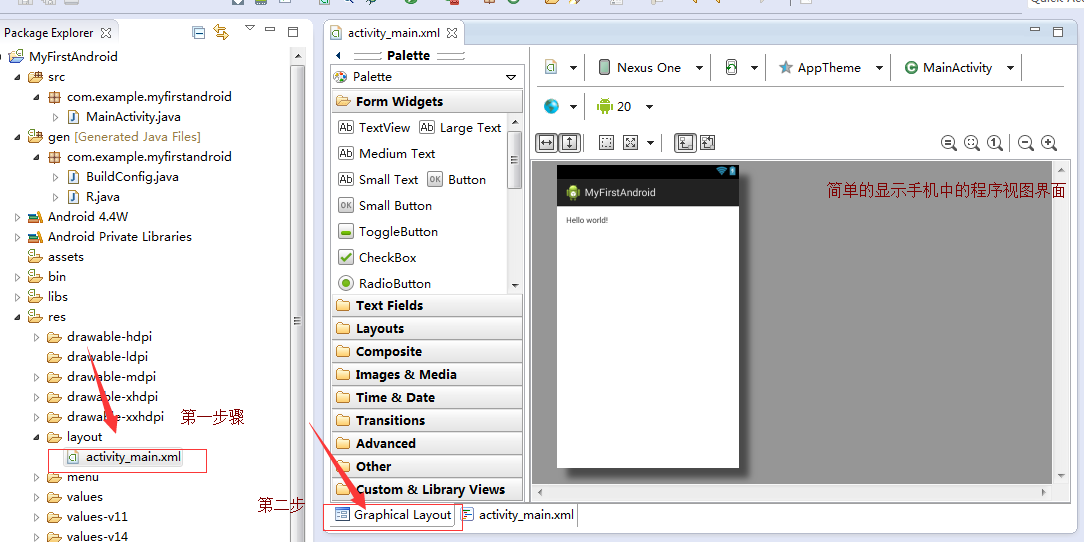
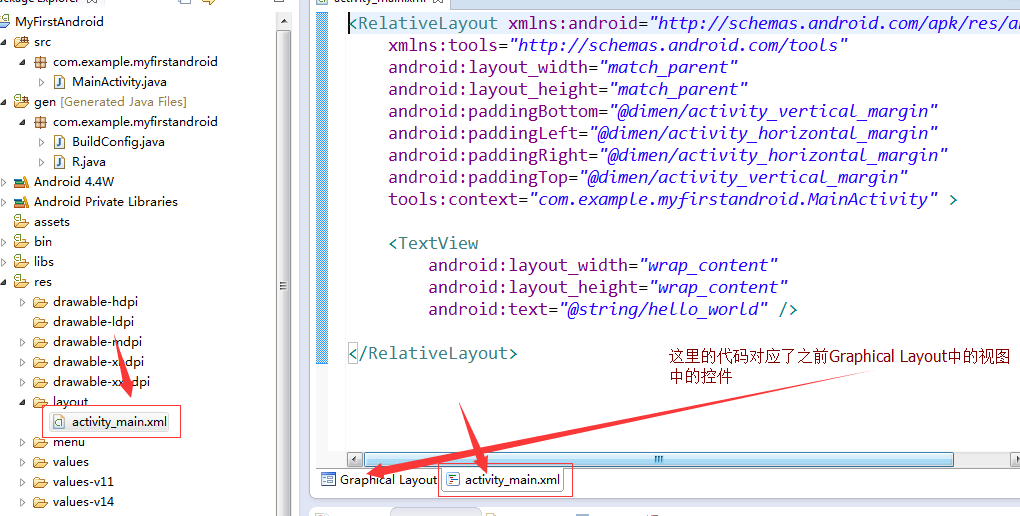
下面我们开始:
第一步骤:选中控件
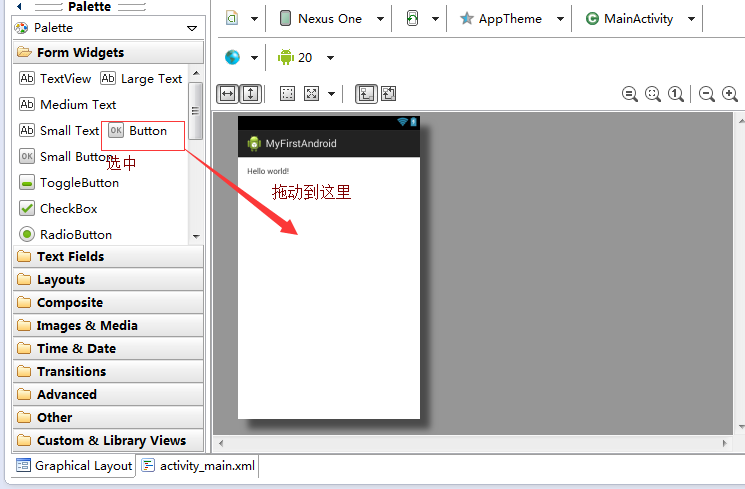
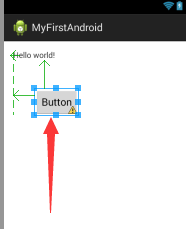
第二步骤:改变控件中的值为 "你好 Android"
1)打开src中的MainActivity.java文件
2)编写的代码
@Override protected void onCreate(Bundle savedInstanceState) { super.onCreate(savedInstanceState); setContentView(R.layout.activity_main); //前面的代码不变 //后面添加代码由于继承自Activity,使用它的方法 //参数R.id.button1找的是R.java中的id.button1 //每当我们在activity_main.xml中生成一个控件R.java //也会在id中生成对应的整形句柄用来标识这个控件 //那么此时t1就是button1 ,button1 又等于之前我们生成的控件 TextView t1 = (TextView)this.findViewById(R.id.button1); //调用方法设置值 t1.setText("你好 Android"); }
3)右键项目
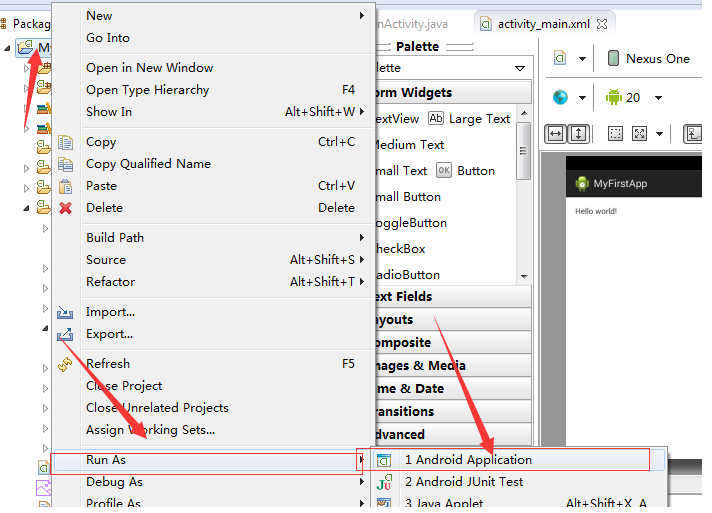
注:这时候会遇到版本问题
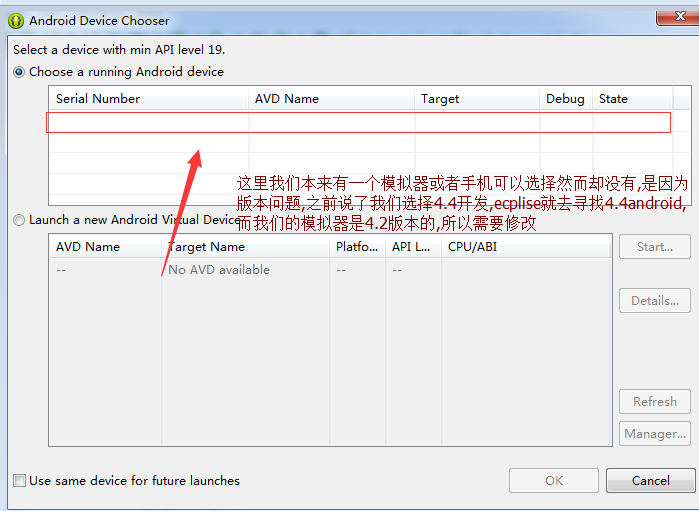
按照图片来走
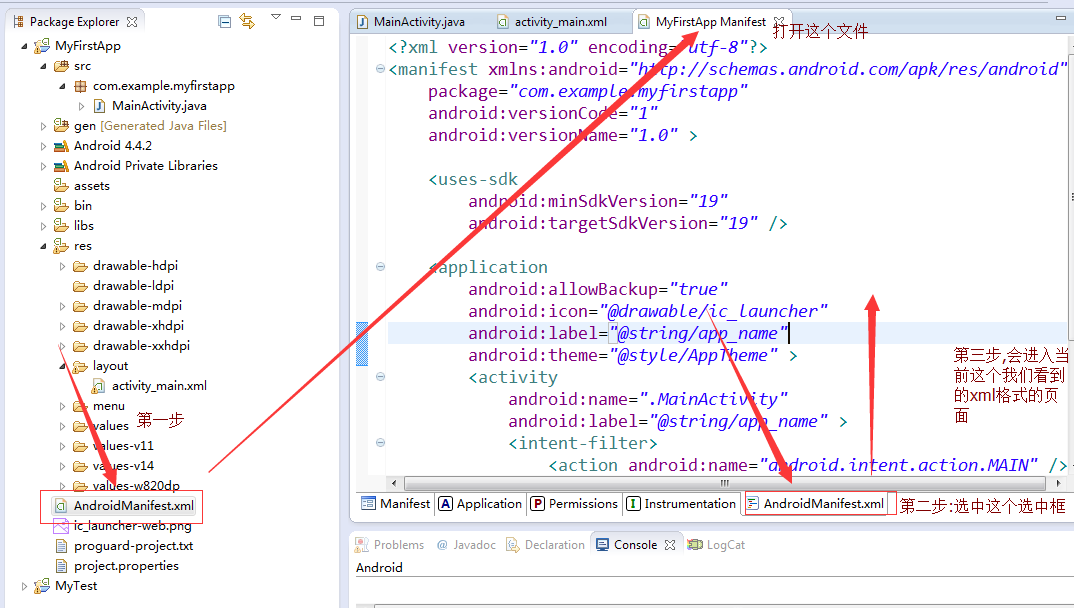
这里我们需要将版本改回可以搜索到的4.2 即是 17 版本的sdk
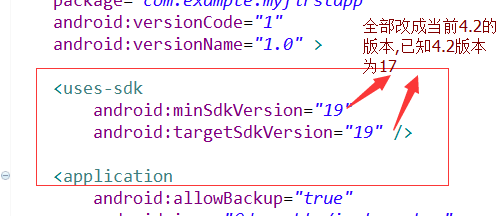
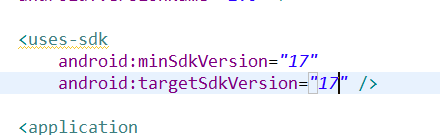
重新执行项目
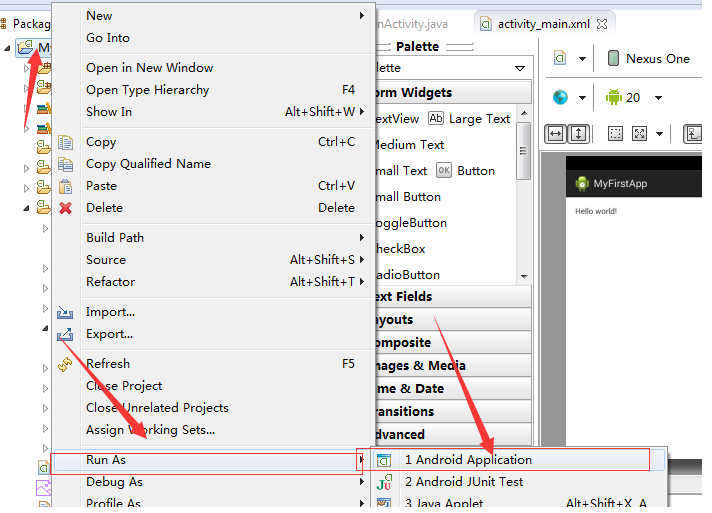
现在我们的模拟器就可以搜索到了
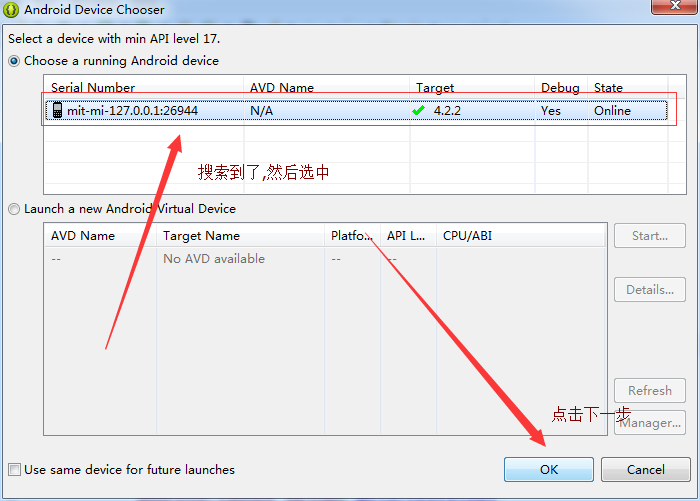
这里我们需要等待
此时切换我们的模拟器
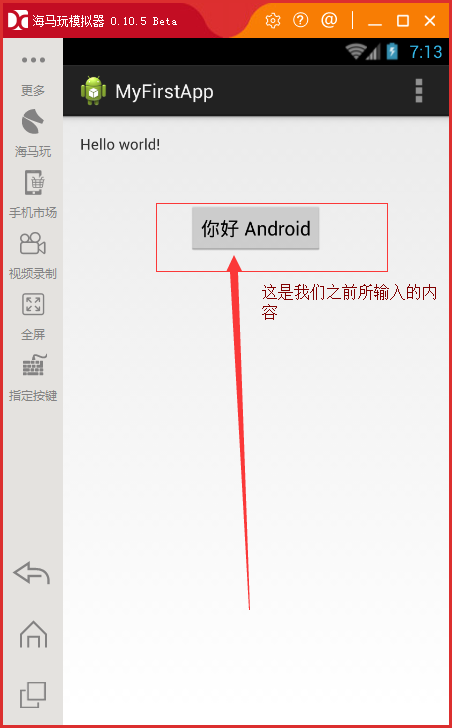
这样我们整个简单的demo就完成了,希望大家能够互相交流,这里我们要注意如果连接不上或者出现文件缺失等情况,可以重新启动ecplise和模拟器,或者删除项目重新创建来做到搭建项目,希望有所帮助